iOS 16 wprowadza najbardziej radykalną zmianę w ekranie blokady. Możesz radykalnie zmienić wygląd swojego telefonu. Jeśli podoba Ci się tematyczne niestandardowe ekrany główne ludzie składali razem za pomocą skrótów i widżetów, pokochasz poziom kreatywności, który możesz wyrazić na ekranie blokady.
Czytaj dalej, aby zobaczyć wszystkie funkcje nowego ekranu blokady iOS 16.
Nowy ekran blokady iOS 16 to duża zmiana. Od 2007 roku, kiedy iPhone został uruchomiony po raz pierwszy, można było zmienić tylko tło obrazu. Najbardziej radykalna zmiana nastąpiła, gdy Apple zmienił przesunięcie od prawej do odblokowania na przesunięcie w górę. Teraz możesz w pełni dostosować ekran blokady, zmieniając czcionki i kolory, możesz dodać widżety dla czytelne informacje i możesz dostosować szeroką gamę nowych interaktywnych i spersonalizowanych tła.
Aby kontynuować, musisz najpierw zainstalować iOS 16 Deweloper lub Publiczna wersja beta. Bądź ostrożny — zwłaszcza jeśli masz tylko jeden iPhone — ponieważ jest wadliwy, aplikacje ulegną awarii, a żywotność baterii będzie gorsza niż do tej pory. Poza tym jest super!
Jak dostosować ekran blokady w iOS 16
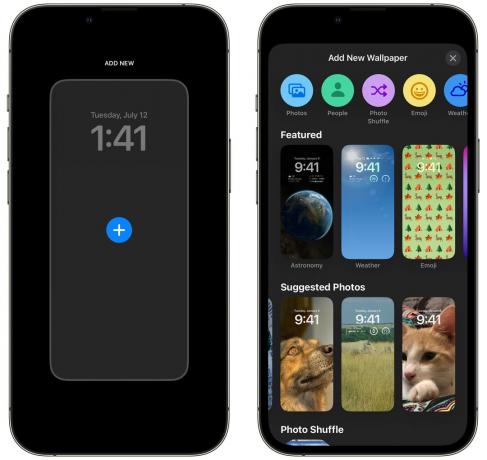
Zrzut ekranu: D. Griffin Jones/Kult Maca
Aby rozpocząć, dotknij i przytrzymaj ekran blokady, przewiń w prawo i dotknij Dodaj nowe. Tutaj możesz wybrać jeden z nowych stylów tła: Zdjęcia, Pogoda, Astronomia, Emoji, Kolekcje i Kolor.
Specjalne tła
Jak dodać własne zdjęcia do ekranu blokady
Nadal możesz ustawić tło z jednym zdjęciem w iOS 16, ale Apple naprawdę naciska na inteligentną funkcję wybierania zdjęć. Znajduje najlepsze ujęcia w Twojej bibliotece. Jeśli ty oznaczaj osoby w Zdjęciach, pokaże więcej zdjęć Twoich bliskich przyjaciół i rodziny.
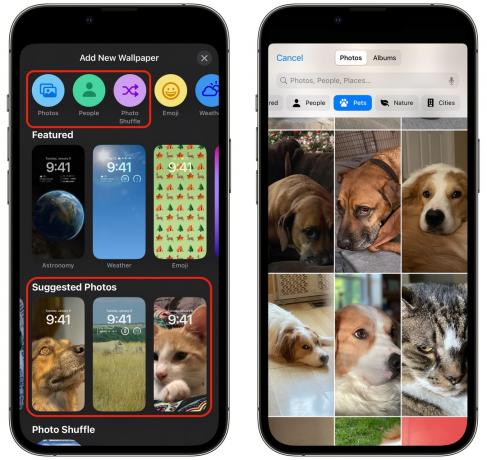
Zrzut ekranu: D. Griffin Jones/Kult Maca
Uzyskiwać Zdjęcia u góry, aby wybrać zdjęcie z biblioteki. Uzyskiwać Ludzie aby zobaczyć portrety osób, które wybrał dla Ciebie Twój telefon. Możesz także przełączyć się, aby zobaczyć Zwierzęta, Natura oraz Miastalub po prostu dotknij Wszystko zobaczyć wszystko.
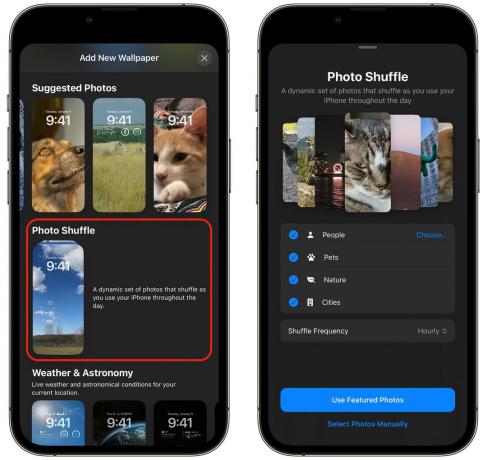
Zrzut ekranu: D. Griffin Jones/Kult Maca
Z galerii Dodaj nową tapetę możesz także dotknąć ZdjęcieCzłapać. Automatycznie wybierze zdjęcia z każdej kategorii i będzie je obracać. Stuknij kategorię, aby ją wykluczyć. Uzyskiwać Wybierać… aby wybrać osoby do wyróżnienia.
Uzyskiwać Tasuj częstotliwość aby ustawić, kiedy tło ma się zmieniać — za każdym razem, gdy dotkniesz ekranu, za każdym razem, gdy otwierasz telefon, co godzinę lub codziennie. Uzyskiwać Użyj polecanych zdjęć aby go dodać lub dotknij Wybierz zdjęcia ręcznie aby wybrać kilka z Twojej biblioteki.
Osobiście uważam, że Photo Shuffle wybiera dziwne zdjęcia z mojej biblioteki. To może być dobry punkt wyjścia, ale wybrałbym ręczną selekcję. W pozostałej części tej sekcji użyjemy tego obrazu mojego Macintosha Plus:
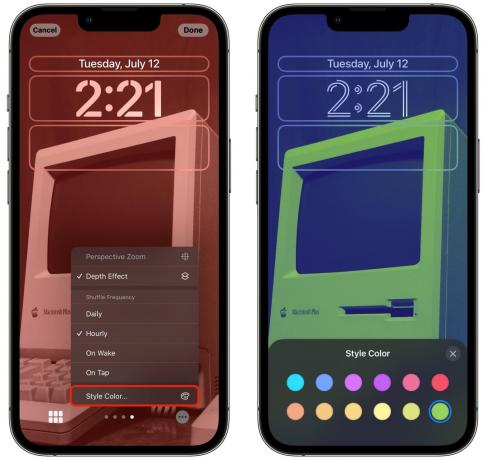
Zrzut ekranu: D. Griffin Jones/Kult Maca
Po wybraniu zdjęć dotknij ikony w lewym dolnym rogu, aby wybrać nowe zdjęcie lub zmienić wybór. Przesuń palcem w lewo lub w prawo, aby przełączać się między stylami: kolorowym, czarno-białym, dwutonowym lub kolorowym. W przypadku prania dwutonowego lub kolorowego dotknij menu w prawym dolnym rogu i dotknij Kolor stylu… aby wybrać inny filtr kolorów. Jeśli masz Photo Shuffle, możesz również tutaj zmienić częstotliwość losowania.

Zrzut ekranu: D. Griffin Jones/Kult Maca
Uzyskiwać Gotowe w prawym górnym rogu, gdy jesteś zadowolony. Uzyskiwać Ustaw parę tapet aby potwierdzić lub dotknij Dostosuj ekran główny aby wprowadzić zmiany w tapecie ekranu głównego.
Domyślnie Twój ekran główny używa tej samej tapety z rozmyciem, aby zapewnić czytelność. Uzyskiwać Rozmycie czytelności aby go wyłączyć.
Alternatywnie możesz wybrać gradient koloru (w środku po lewej) lub jednolite tło koloru (w środku po prawej), dotykając kropek pośrodku. Uzyskiwać Skonfiguruj… wybrać własny kolor. Możesz wybrać odcień z palety, dostosować jasność za pomocą suwaka na dole lub dotknąć ikony w lewym górnym rogu, aby uzyskać pełną próbkę koloru.
Możesz także wybrać zdjęcie na ekranie głównym, dotykając ikony Zdjęcie po prawej stronie.
Uzyskiwać Gotowe kiedy skończysz korzystać z nowego ekranu blokady zdjęć i ekranu głównego.
Czytaj dalej, aby zobaczyć więcej tapet, lub przejdź dalej do dodawać widżety i dostosowywać czcionki lub użyj ekranu blokady z trybem ostrości.
Jak uzyskać pogodę na żywo na ekranie blokady?

Zrzut ekranu: D. Griffin Jones/Kult Maca
Tapeta Pogoda pokazuje na żywo, animowane warunki pogodowe (podobnie jak aplikacja Pogoda), gdziekolwiek jesteś. Jeśli pada, jak to zwykle bywa w Appalachian Ohio, deszcz będzie padał z ekranu przez kilka chwil, a następnie zwolni, aż się zatrzyma. Jeśli mieszkasz w Kalifornii, w zasadzie będziesz mieć niebieską tapetę.
Można by pomyśleć, że miałoby to ogromny wpływ na żywotność baterii, ale w moich testach tak nie jest. W przeciwieństwie do Map lub Pokémon GO, które wykorzystują dokładną lokalizację z GPS, zakładam, że wykorzystuje to przybliżony obszar geograficzny, który Twój iPhone zawsze zna z łączenia się z lokalnymi wieżami komórkowymi.
Nie ma opcji dostosowywania. Nie możesz ustawić go na inne miasto w innej części świata dla zabawy; zawsze sprawdza lokalną pogodę.
Uzyskiwać Gotowe i możesz skonfigurować tapetę ekranu głównego, korzystając z tych samych ustawień, co powyżej. Rozmycie czytelności jest domyślnie wyłączone dla tego motywu, ale żadna z animacji pogody i tak nie wpływa na czytelność.
Bardzo podoba mi się ta tapeta, ale jest dla mnie za jasna. Wolę ciemniejsze tapety, ponieważ zużywają mniej energii. Chciałbym mieć możliwość uzyskania aktualnych warunków pogodowych, ale z nocnym niebem.
Jak dodać animacje astronomiczne do ekranu blokady

Zrzut ekranu: D. Griffin Jones/Kult Maca
Dodaj tapetę Astronomy i masz pięć ustawień do wyboru. Ziemia pokazuje cały glob, Szczegóły ziemi przybliża nieco obszar geograficzny, Księżyc pokazuje cały księżyc, Księżyc szczegółowo przybliża się do podobnej części księżyca i Układ Słoneczny pokazuje względną pozycję wszystkich ośmiu planet.
Gdy wybierzesz Ziemię lub Księżyc, zobaczysz naprawdę fajną animację, gdy przesuniesz palcem w górę, aby odblokować telefon, gdy kula ziemska powiększy się, aby wypełnić dół ekranu. Jest mniej dramatyczny, jeśli wybierzesz Szczegół Ziemi lub Księżyca.
Tutaj też nie ma żadnych opcji dostosowywania, ale myślę, że powinno być. Naprawdę chciałbym mieć możliwość wyłączenia jasnozielonego punktu w mojej lokalizacji z Ziemią. Chociaż zgadzam się z Międzynarodową Unią Astronomiczną, że Pluton nie jest planetą, byłoby fajnie, gdybyś mógł go włączyć na tle Układu Słonecznego.
Jak uzyskać tapetę emoji na ekranie blokady?

Zrzut ekranu: D. Griffin Jones/Kult Maca
Tapeta emoji jest dość dziwna. Uzyskiwać Emotikony aby stworzyć własny lub wybierz jeden z poniższych szablonów, aby rozpocząć.
Stuknij przycisk Emoji w lewym dolnym rogu, aby wybrać do sześciu emoji.

Zrzut ekranu: D. Griffin Jones/Kult Maca
Masz pięć opcji wypełnienia ekranu: mała, średnia i duża siatka, pierścienie i spirala.

Zrzut ekranu: D. Griffin Jones/Kult Maca
Stuknij przycisk menu w prawym dolnym rogu i stuknij Tło, aby wybrać kolor tła.
Jeśli chcesz, możesz zrobić coś słodkiego lub okropny koszmar czytelności. Myślałem, że tapeta emoji była naprawdę głupia, kiedy oglądałem Keynote, ale świetnie się bawiłem, tworząc je.
Jak korzystać z klasycznych kolekcji tapet Apple, w tym z błazenkiem
Przewiń w dół, aby zobaczyć Kolekcje dla niektórych klasycznych tapet Apple.

Zrzut ekranu: D. Griffin Jones/Kult Maca
Świętuj tapety Pride i Unity Duma LGBTQI+ oraz Czarna duma, z których pierwsza to kolejna zabawna animacja, gdy przesuniesz palcem w górę, aby odblokować. Fajnie jest mieć pasujący ekran blokady, jeśli używasz Pride Watch twarz.

Zrzut ekranu: D. Griffin Jones/Kult Maca
W kolekcji Kolekcje znajdują się trzy tapety o nazwie Kolekcje. Pierwsza to tapeta Apple na iOS 16; drugi używa sześć kolorów tęczy Apple na górze tła; trzeci to zestaw dynamicznych tapet Apple wprowadzonych wraz z iOS 7 i prawie się nie zmienił w ciągu dziewięciu lat.

Zrzut ekranu: D. Griffin Jones/Kult Maca
Kolekcja Clownfish może wydawać się dziwna, jeśli jesteś nie zaznajomiony z historią. Dlaczego to zdjęcie dwóch ryb jest najpopularniejsze obok wszystkiego innego?
Tapeta Błazenek odegrała znaczącą rolę w wprowadzenie oryginalnego iPhone'a w 2007 roku, ale nigdy nie została wydana jako oficjalna tapeta w żadnej wersji iOS. Teraz, gdy chodzi o ekran blokady iOS 16, zaledwie 15 lat później, ma kilka specjalnych szczegółów. Po dotknięciu, aby obudzić iPhone'a, różne części tapety zapalają się przed innymi. Po przesunięciu, aby odblokować, pojawia się subtelny efekt paralaksy.
Jak uzyskać jednokolorową tapetę na ekranie blokady?

Zrzut ekranu: D. Griffin Jones/Kult Maca
Kolor jest dość prosty. Wybierać Kolor od góry, aby zacząć od zera lub wybierz szablon z dołu galerii.
Stuknij ikonę w lewym dolnym rogu, aby wybrać kolor z palety. Przesuń w lewo i w prawo, aby wybrać inny gradient lub styl. Naprawdę lubię Deep ze względu na schludny gradient, który ma zastosowanie, ale zrobiłem też jasnoszary na jednolitym niebieskim schemacie kolorów, który pasuje do mojej witryny.

Zrzut ekranu: D. Griffin Jones/Kult Maca
Dotknij i przytrzymaj dowolny ekran blokady i dotknij Dostosuj zmieniać czcionki, kolory i dodawać widżety.
Stuknij w godzinę, aby zmienić czcionkę i kolor tekstu.

Zrzut ekranu: D. Griffin Jones/Kult Maca
Stuknij tekst nad zegarem, aby wybrać widżet. Każdy wybrany widżet będzie wyświetlany jako pojedynczy wiersz tekstu obok daty. Jeśli nie chcesz tutaj widżetu, wybierz pierwszy widżet Kalendarza, a data wypełni całe miejsce.
Stuknij widżety pod zegarem, aby wybrać kilka widżetów. Stuknij w − na widżecie, aby zrobić miejsce, jeśli jest już wypełniony. Wybierz widżet z wyboru lub przewiń w dół, aby zobaczyć więcej opcji.
Niektóre widżety mają dodatkowe ustawienia po ich dotknięciu: Przypomnienia pozwalają wybrać listę, Zegar pozwala wybrać miasto, Baterie umożliwiają wybór urządzenia, Akcje umożliwiają wybór symbolu.
Kiedy iOS 16 zostanie wydany tej jesieni, niektóre aplikacje innych firm, z których możesz korzystać, dodadzą widżety do swoich aplikacji.
Powiąż tryby ostrości z ekranem blokady iOS 16
Tworzenie i edytowanie trybów ostrości nie było łatwe, gdy funkcja została wprowadzona w zeszłym roku. Proces jest znacznie prostszy w systemie iOS 16 — czekaj na zaktualizowany artykuł o tym, jak go skonfigurować.
Jeśli masz już Focus, którego używasz (Twój telefon ma wbudowane funkcje, takie jak Nie przeszkadzać), możesz połączyć go z ekranem blokady iOS 16. Możesz mieć inną tapetę i motyw do pracy, tak jak przez resztę dnia, aby utrzymać koncentrację.

Zrzut ekranu: D. Griffin Jones/Kult Maca
Dotknij i przytrzymaj ekran blokady, przewiń w lewo i w prawo, aby wybrać jeden i dotknij Skupiać.
Wybierz fokus, z którym chcesz połączyć swój ekran blokady. Jeśli wybierzesz szablon (np. Praca lub Osobisty), a nie został on jeszcze skonfigurowany, otrzymasz baner z zaproszeniem do dostosowania ustawień. Ten baner obecnie nic nie robi po dotknięciu go, co jest przypomnieniem, że ta funkcja jest nadal w toku.
Szczerze mówiąc, jeśli śledziłeś całą tę drogę i nie napotkałeś ani jednego błędu ani awarii, uważaj, że jestem pod wrażeniem. Bądź na bieżąco, aby uzyskać więcej zasięgu iOS 16 Kult Maca.

